
בשבוע שעבר, חבר'ה קופרטינו השיקו את גרסת בטא ראשונה של iOS 13.1, תנועה שעד כה לא בוצעה בשנים קודמות והשתמעה מכך הגרסה הסופית של iOS 13 מוכנה כמעט יושק דקות לאחר סיום אירוע הפרזנטציה של סדרת ה- iPhone החדשה של 2019.
אירוע זה ייערך ב -10 בספטמבר. אם הפעלת עדכונים אוטומטיים, המסוף שלך עודכן לגרסת הביטא החדשה של iOS 13.1, כך שכאשר הגרסה הסופית של iOS 13 תשוחרר, לא תהיה לך אפשרות להוריד את הגרסה הזו. אם אתה רוצה שדרוג לאחור וחזור ל- iOS 13 אנו מראים לך את הצעדים שיש לבצע.
כיצד לשדרג לאחור ל- iOS 13 מ- iOS 13.1
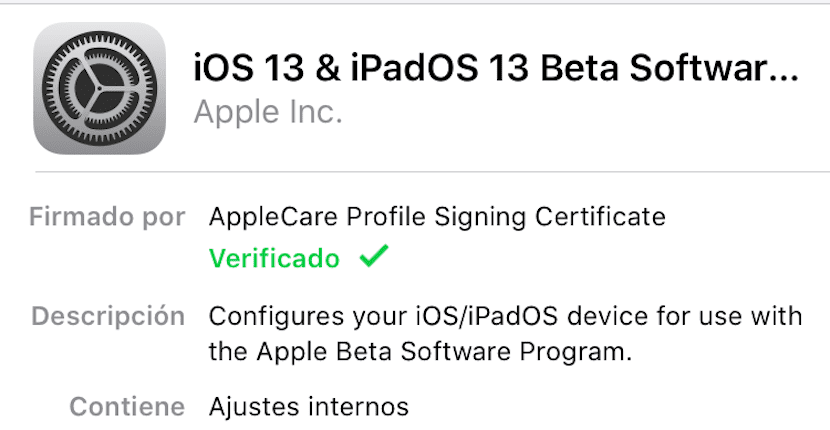
ראשון, עליכם לחשוב פעמיים בעת ביצוע תהליך זה, מכיוון שכל תהליך שדרוג לאחור, חזרה לגרסה קודמת, מחייב זאת הסר את כל התוכן מהמכשיר שלנו. כמו כן, כאשר חוזרים לגרסה קודמת, אם יש לנו גיבוי של גרסה גבוהה יותר, לא נוכל לשחזר אותו במכשיר שלנו.
אם ברור לך שאתה רוצה לבצע את התהליך הזה, להלן הצעדים שיש לעקוב אחריהם. הראשון מכולם הוא ליצור עותק של כל התוכן שרוצים לשמור. אם הפעלת את הגיבוי ב- iCloud זה די והותר.
- קודם כל, עלינו לבדוק שהתקנו את ה- הגרסה האחרונה של iTunes במחשב שלנו.
- לאחר מכן עלינו חבר את האייפון שלנו, או iPad, לצוות שלנו באמצעות כבל.
- לאחר מכן עלינו להפעיל את מצב השחזור ב- iPhone שלנו:
- לאייפון או אייפד עם Face ID: לחץ ושחרר במהירות את לחצן הגברת עוצמת הקול. לחץ ושחרר במהירות את לחצן הגברת עוצמת הקול. לחץ והחזק את הלחצן העליון עד שהמכשיר יתחיל מחדש. לחץ והחזק את הלחצן העליון עד שהמכשיר יעבור למצב התאוששות
- 8 / 8 פלוס: לחץ ושחרר במהירות את לחצן הגברת עוצמת הקול. לחץ ושחרר במהירות את לחצן הגברת עוצמת הקול. לאחר מכן לחץ והחזק את לחצן הצד עד להופעת מסך מצב השחזור.
- אייפון 7/7 פלוס / אייפוד טאץ '(דור 7): לחץ והחזק את לחצני שינה והנמכת עוצמת הקול בו זמנית. אל תשחרר את הכפתורים כשרואים את הלוגו של אפל. לחץ והחזק את שני הכפתורים עד שתראה את מסך מצב השחזור.
- אייפון 6s, אייפד עם כפתור פיזי וגרסאות קודמות: לחץ והחזק את לחצן השינה ואת לחצן הבית. אסור לנו להפסיק ללחוץ על שני הכפתורים עד שהוא מופיע על מסך המכשיר במצב התאוששות.

- באותו זמן, iTunes תגלה שהמכשיר שלנו סובל מתקלה קורא לנו לשחזר את המכשיר שלנו. שחזור המכשיר שלנו מניח למחוק את כל התוכן שלו, תוכן שנוכל לשחזר רק אם עשינו עותק גיבוי עם אותה גרסת iOS שאותה אנו מתכוונים להתקין.
- לחיצה על שחזר, iTunes יוריד אוטומטית את הגרסה האחרונה של iOS זמין כעת בשרתי אפל, iOS 12.4.1 וימשיך בהתקנתו.
אם נעבור שוב את תהליך הגישה לביטוסים הציבוריים נגלה שאפל מציעה לנו את הגרסת הביטא השנייה של iOS 13.1, כך שתהיה לנו אותה בעיה שוב. זה מכריח אותנו לחפש באינטרנט כמה מ- IPSWs השונות של גרסאות הביטא השונות של iOS 13. IPSW של הגרסאות השונות של iOS 13 שאפל פרסמה. האחרון היה מספר 8, לפני שחרורו של iOS 13.1 בטא 1.
כיצד לעזוב את תוכנית הבטא של iOS 13
השאר את תוכנית הבטא כך שהמכשיר שלנו עקוב אחר מחזור עדכוני התפוחים זהו תהליך פשוט מאוד והוא יאפשר לנו ליהנות תמיד מגרסה יציבה של iOS. בטא הן בטא, גרסאות בדיקה לפני שחרור הגרסה הסופית, ולכן הביצועים שלהם, לפעמים, אינם מספקים ביותר, ולכן לעולם לא מומלץ להתקין אותם על המכשיר שאנו הולכים להשתמש בו בעבודה שלנו, ביום עד יְוֹם…
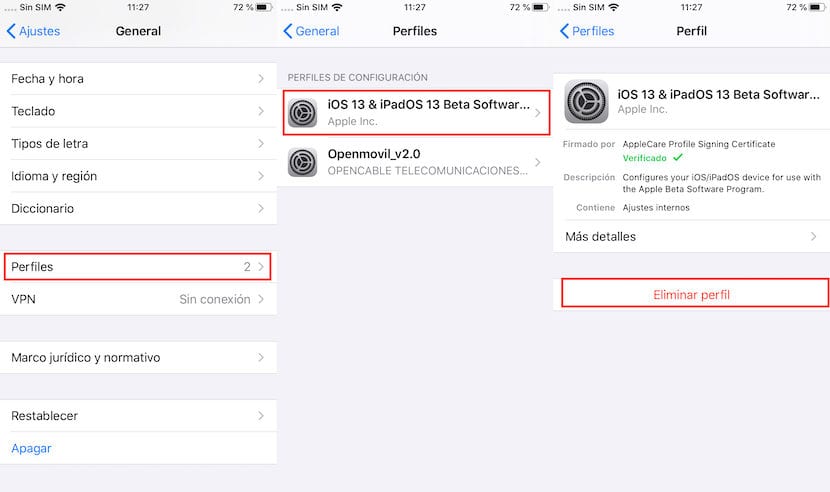
- קודם כל אנחנו מתקדמים למעלה הגדרות> כללי.
- לאחר מכן לחץ על פרופילים. בתוך סעיף זה, כל הפרופילים שהתקנו במכשיר שלנו יוצגו.
- אנו בוחרים את iOS 13 ולוחצים על מחק פרופיל.
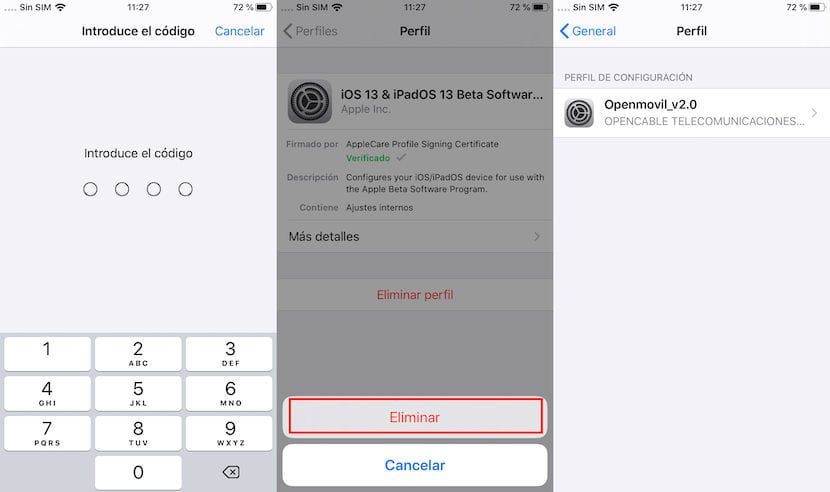
- כדי להבטיח שאנחנו הבעלים החוקיים של הטרמינל, iOS אותנו יבקש את הקוד של האייפון שלנו.
- לאחר מכן, אתה מבקש מאיתנו בואו נאשר שאנחנו רוצים למחוק את הפרופיל.
- ברגע שנלחץ על מחק, נראה שהפרופיל של גרסת הביטא של iOS נעלם מהטרמינל שלנו ורק זה שהתקנו מוצג אם זה המקרה.
אם לא מותקן במכשיר שלנו פרופיל אחר, אפשרות הפרופיל בהגדרות> כללי לא תופיע.
האם שווה להישאר עם גרסת הביטא של iOS 13?
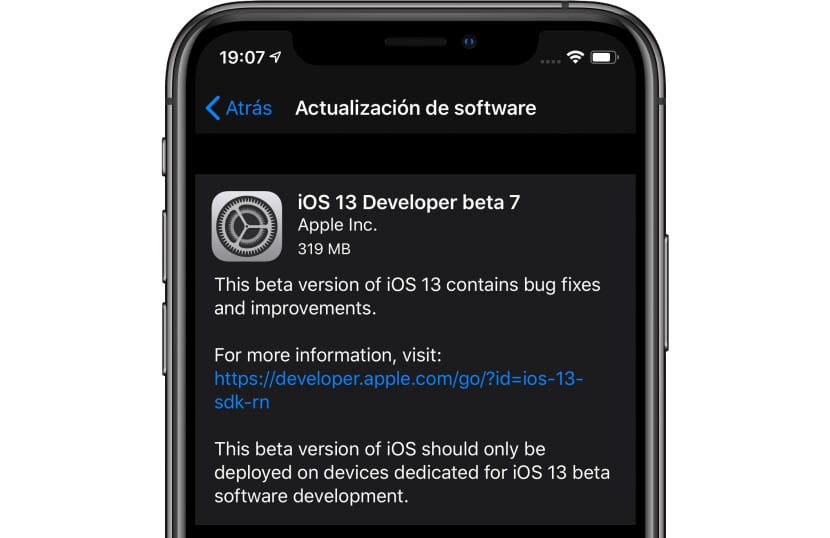
כאן הכל תלוי ברצון שיש לך לבדוק את החדשות שאפל מתכוונת להציג בעדכוני iOS עוקבים. בתחילה, רוב החדשות שהוצגו ב- WWDC האחרון יגיעו עם הגרסה הסופית של iOS 13, בניגוד לשנים קודמות בהן חלק מהפונקציות שהוצגו ב- WWDC המקביל, לא הגיעו רק כמעט שנה לאחר מכן.
אם אתה רוצה שהטרמינל שלך יעבוד כראוי, בלי להציג בעיות בסוללה, תקלות ביישום, הפעלה מחדש בלתי צפויה או כל בעיה אחרת הקשורה לשימוש בביטא, אתה לא צריך להשתמש בתוכנית זו. שאם בשנתיים האחרונות גרסת הביטא של iOS מציעה יציבות מערכת שלא היינו יכולים לדמיין לפני כן. יציבות זו הייתה אחת הסיבות לכך שאפל החליטה לפתוח את תוכנית הבטא למשתמש הקצה.
תוכנית הבטא הציבורית מאפשרת לחברת קופרטינו לתקן מהר יותר את הבעיות שגרסאות ה- iOS שאתה משיק בשוק יכולות להציג. באופן זה, שלב הבטא של העדכון הבא תמיד משך זמן קצר יותר מאשר בשנים קודמות.
לקחת בחשבון
כדי להתקין את הביטא השונות שאפל משיקה עבור הגרסאות הבאות של iOS, יש להתקין את תעודת Apple המתאימה, זו שהיא מספקת למפתחים או לאלה שנמנים עם תוכנית הביטא הציבורית. כל עוד יש לנו אישורים מותקנים, נקבל את הגרסאות השונות של iOS ש- Apple מפרסמת.
אם אנו רוצים להפסיק לקבל בטא, הדבר הראשון שעלינו לעשות הוא הסר את האישור מהמכשיר שלנו. על ידי הסרת אישור זה, המכשיר שלנו יחזור למחזור העדכונים הרגיל, כלומר כאשר אפל תשחרר את הגרסאות הסופיות. אם בזמן מחיקת האישור שוחררה גרסה סופית ואינך מקבל את ההודעה המתאימה, הסיבה לכך שכבר התקנת אותה גרסה שרק שוחררה.
